Како користити ОнеНоте шаблоне и додати још са Интернета
Мисцелланеа / / February 11, 2022
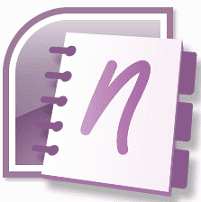
Оно што ОнеНоте издваја од других алата за снимање белешки (осим његовог Оффице интерфејса) постоји његова способност да организује белешке у документима који могу изгледати потпуно другачије од сваког друго. Интерфејс има
прелепи шаблони
, омогућава нам да креирамо бројне секције, странице и омогућава нам да направимо документ који има одређени степен препознатљивости у категоријама и подкатегоријама.
Унапред дефинисани шаблони су начин на који треба да идете када желите да додате исте врсте белешки у различите категорије.
Ево како можете користите постојеће шаблоне, набавите више или креирајте сопствену.
Коришћење шаблона на ОнеНоте-у
Овде нема ракетне науке. Само треба да добијете Шаблони окно активирано и скролујте кроз листу и изаберите своју.
Дакле, кликните на Филе и идите на Ново -> Шаблон обрасца странице на интерфејсу ОнеНоте. То би отворило окно са шаблонима.
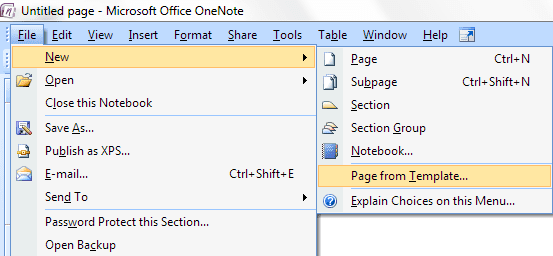
Алтернативно, можете кликнути на стрелицу падајућег менија (осим тога Нова страница) на подручју које наводи ваше делове пресека (према десно од интерфејса). Затим кликните на Више избора и опција шаблона.
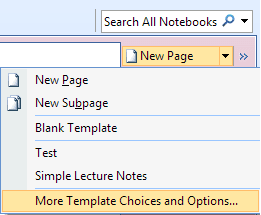
Сада, на Шаблони окно, можете кликнути на ознаку плус за било коју тему и изабрати шаблон који ћете користити. Ако то не одговара вашим захтевима, можда ћете добити више у Мицрософтовој продавници.
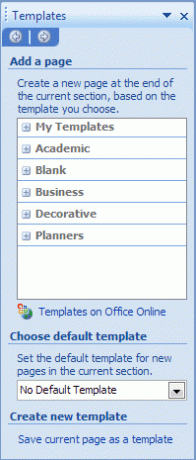
Добијање више шаблона
На Шаблони окно можете кликнути на везу за читање Шаблони на Оффице Онлине или пратите ову везу директно. Одмах ћете бити одведени у Мицрософтову онлајн продавницу шаблона.

Изаберите свој производ, изаберите шаблон и преузмите га на своју машину. Преузета датотека ће имати екстензију .оне. Двапут кликните на тај шаблон да бисте га отворили помоћу програма ОнеНоте.

Када се отвори, можете радити на том шаблону као што бисте радили са другима. Али предлажем да сачувате шаблон и учините га делом ОнеНоте листе шаблона. На тај начин ћете га лако имати на располагању за будућу употребу.
Да бисте то урадили, кликните на Сачувај тренутну страницу као шаблон на дну Шаблони окно. Дајте шаблону име и притисните сачувати дугме.
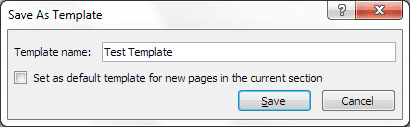
Шаблони које сачувате биће наведени испод Моји шаблони одељак о Шаблони окно. На пример, погледајте слику испод.
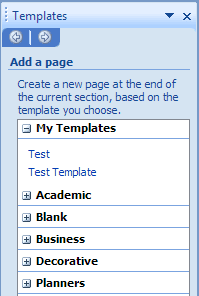
Слично томе, ако сте креирали сопствени шаблон, можете га сачувати за будуће референце. Није мудро уложити напор да поново креирате исти шаблон, зар не?
Закључак
Овде се не ради о коришћењу шаблона. Углавном се ради о повезивању екстерних шаблона са алатом који имате. Људи често траже спремиште како би тамо могли да поставе преузети шаблон. Али најједноставнији трик је да га отворите и сачувате на листи. Нека систем обавља унутрашње процесе.
Последњи пут ажурирано 3. фебруара 2022
Горњи чланак може садржати партнерске везе које помажу у подршци Гуидинг Тецх. Међутим, то не утиче на наш уреднички интегритет. Садржај остаје непристрасан и аутентичан.


